Hos oss du möjlighet att uppgradera lagringsutrymmet på din VPS. Eftersom vi använder oss av block storage finns det ingen övre gräns på hur mycket du kan köpa till. Det kan vara allt från 5 GB till 100 TB NVMe lagring per VPS.
Steg 1: Logga in på kundportalen
- Besök vår kundportal och logga in med dina inloggningsuppgifter.
Steg 2: Navigera till ”Fakturering” för vald Virtuell server
- Efter inloggningen, navigera till din VPS och öppna faktureringstabben.
- Skrolla ner tills du ser ”Uppgradera/Nedgradera tjänst” enligt bilden nedan
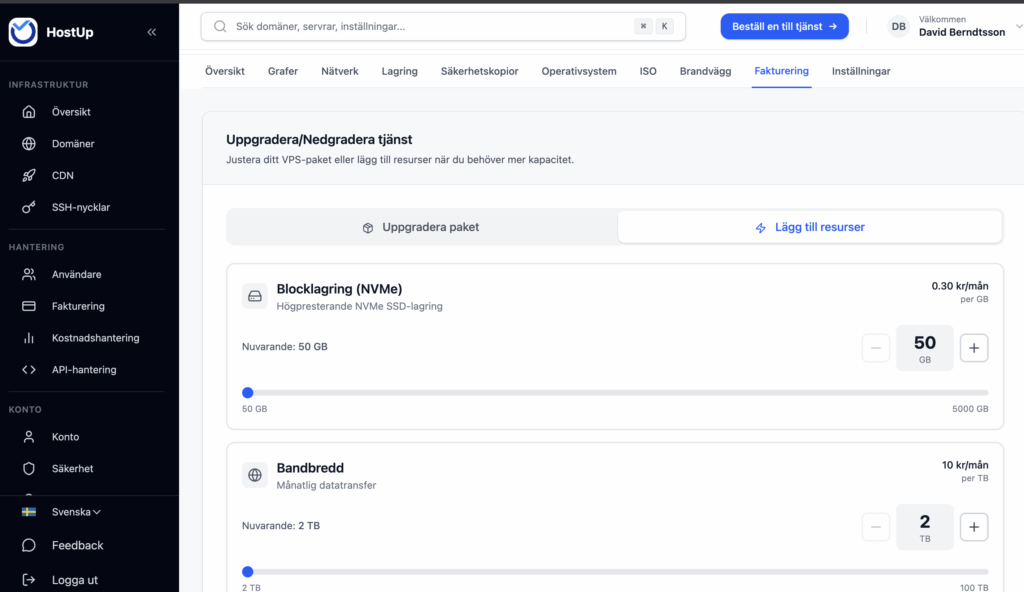
Köp till extra lagringsutrymme
- På denna sida har du två alternativ, ”Separat Block Storage” samt ”Block Storage”.
- Skillnaden mellan dessa är att om du köper Block Storage så kommer din VM huvuddisk automatiskt att utökas med den mängd lagring du väljer.
- Om du istället väljer Separat Block Storage, får du själv möjligheten att bestämma hur mycket din disk ska utökas med men också möjligheten att lägga till ytterligare separata diskar.
- Med separata diskar menar vi /dev/sda , /dev/sdb , /dev/sdc osv.
Separat Block Storage – hantera diskenheter
Steg 1: Navigera till lagring översikt
- Tryck på ”Lagring”-tabben
- Om du har köpt till ”Separat Block Storage” kommer du att se alternativ för att lägga till en ny disk:
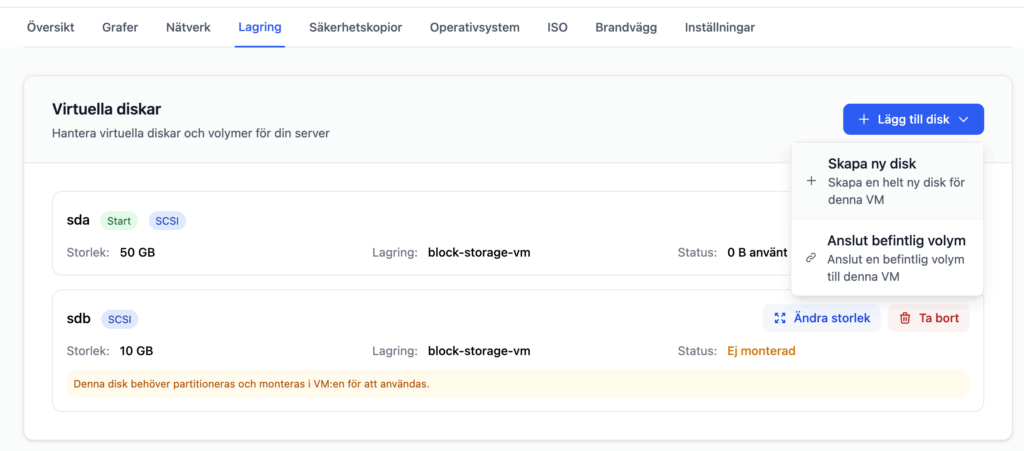
Lägg till ny disk
- För att lägga till en ny disk tryck på knappen ”Lägg till ny disk”.
- Välj hur mycket lagringsutrymme du vill att disken ska ha och tryck sedan på knappen ”Lägg till ny disk”.
- Din VM startar inte om och allt brukar vara redo att använda direkt. Om du inte ser den nya disken när du skriver ”lsblk” kommando i din VPS behöver du oftast starta om den manuellt.
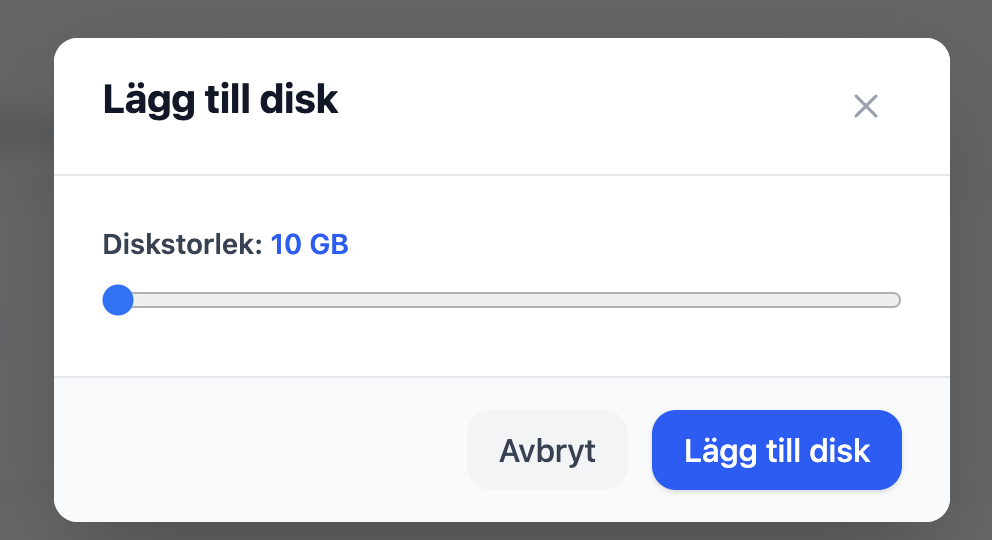
- I exemplet ovan lade jag till en disk på 15 GB. Om du loggar in till din VPS och sedan kör kommandot ”lsblk” kommer du att se din nya disk, sdb.
- På Windows Server kommer du att kunna formatera den nya disken under Disk Management.

Öka mängden lagring
När du har köpt en viss mängd lagringsutrymme är det sista steget att utöka din partition. Det är väldigt enkelt och kräver bara 3 steg.
Kör först det här kommandot för att få systemet att känna igen att lagringsstorleken har ändrats:
sudo dd iflag=direct if=/dev/sda of=/dev/null count=1
echo "1" | sudo tee /sys/class/block/sda/device/rescanEfter det måste vi ta reda på vilken partition / är monterad på.
Kör kommandot lsblk för att göra detta. I exemplet nedan ser vi att den ligger på sda3.

Om lsblk visar att delen / är på sda3, kör dessa två kommandon för att utöka partitionen:
growpart /dev/sda 3
xfs_growfs /Får du felmeddelandet xfs_growfs: / is not a mounted XFS filesystem? Då kan det hända att ditt filsystem använder sig av ext4 istället för xfs. Kör då följande kommando istället. Byt ut sda3 precis som innan mot den partition du faktiskt vill utöka
resize2fs /dev/sda3 Svenska
Svenska
 Engelska
Engelska
